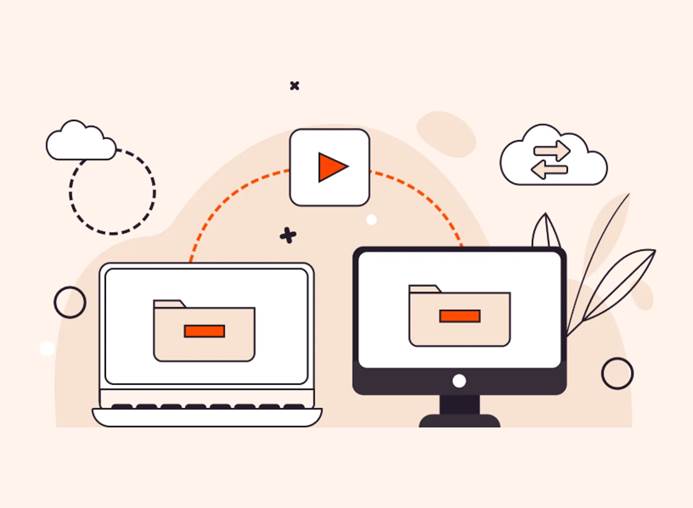
从不同平台迁移大量视频文件可能是一项艰巨且耗时的工程,这通常会阻碍公司转向更优质的提供商。但事情不必如此。我们创建了这个三步指南,以帮助您高效地将视频文件从其他流行的流媒体平台迁移到 Gcore。
步骤 1:获取视频链接
首先,获取视频链接并下载。在下面的列表中查找您的提供商,或参考通用 SFTP/S3 存储部分(如果适用)。完成提供商的步骤后,直接转到步骤 2。
Google 云端硬盘
- 分享文件:打开 Google Drive 并找到要下载的 MP4 文件。右键单击该文件并选择“分享”。
- 获取可共享链接:在共享设置中,单击“获取链接”。确保链接共享选项已打开。
- 设置共享权限:调整共享权限,以便“任何知道链接的人”都可以查看或下载文件。复制生成的链接。
亚马逊 S3
- 编辑 S3 阻止公共访问设置:转到 S3 管理控制台,选择包含 MP4 文件的存储桶,并根据需要编辑阻止公共访问设置。
- 添加存储桶策略:实施存储桶策略,授予公众对您的文件的读取权限。
- 获取对象列表:导航到“对象”选项卡,找到您的 MP4 文件,然后单击该文件以获取对象 URL,这将是您的下载链接。
Vimeo
- 访问视频:登录您的 Vimeo 帐户并转到您想要下载的视频。
- 选择选项:单击视频播放器下方的“设置”按钮(齿轮图标)。
- 获取视频文件链接:在设置菜单中,转到“视频文件”选项卡,您可以在其中找到 MP4 文件的下载链接。
多路复用器
- 启用主访问权限:登录您的 MUX 帐户,导航到视频资产,并启用主访问权限(如果尚未启用)。
- 检索主文件的 URL:启用主文件访问权限后,主文件的 URL 将在视频资产详细信息中提供。复制此 URL 即可下载文件。
Dropbox
- 创建可共享链接:登录您的 Dropbox 帐户并找到您想要共享的 MP4 文件。单击文件旁边的“共享”按钮。
- 设置访问权限:在共享设置中,创建一个链接,并将权限设置为“任何有链接的人”。复制生成的链接即可下载文件。
通用 SFTP 或 S3 存储
- 访问存储:登录您的 SFTP 或 S3 存储服务控制面板。
- 管理存储桶/目录:导航到包含 MP4 文件的相应存储桶或目录。
- 获取下载链接:为要下载的文件生成 HTTP/S 链接,然后您可以使用这些链接直接下载文件。
第 2 步:检查是否可以下载
确保您的视频文件可用且可以下载,以防止在迁移过程中出现任何中断或问题。
- 在浏览器中打开 HTTP/S 链接:复制 MP4 文件的 HTTP/S 链接并将其粘贴到浏览器的地址栏中。按 Enter 导航到该链接。
- 检查视频是否在浏览器中正确播放:验证视频在打开链接后是否开始播放。此步骤可确保文件可访问且链接正常运行。
- 右键下载:播放视频时,右键点击视频播放器。从上下文菜单中选择“将视频另存为…”。选择本地磁盘上的一个目标来保存 MP4 文件。
步骤 3:上传至 Gcore 视频流
无论您从哪个提供商迁移,您都需要将视频上传到 Gcore 视频流存储。将视频上传到 Gcore 存储的主要方法有三种:
- 从外部存储复制:如果您的视频可通过公共 HTTPS URL 访问,您可以直接将视频文件从外部存储复制到 Gcore。此方法可高效传输文件,而无需先将其下载到本地设备。
- 从本地设备上传:可以使用 TUS 可恢复上传协议从本地主机、后端、浏览器或移动应用上传视频。此方法可抵御中断,通过从故障点恢复来确保上传过程顺利进行。
- 批量上传:此方法即将推出,用于迁移大量视频,让您高效地传输大量视频文件。
最简单的迁移选项是获取视频 URL 并将其复制到 Gcore 视频托管,从而无需下载和重新上传视频。
立即迁移到 Gcore 视频流
Gcore 视频流支持多种来源和自动转码,让视频迁移变得简单。无论您是从云存储、托管平台、CDN平台还是基于 API 的服务移动文件,Gcore 都能简化视频管理。以各种格式存储、处理和分发视频,并配备字幕和时间线预览等功能。
通过无缝迁移和自动转码,Gcore 可确保您的视频得到优化并准备好分发,从而节省您的时间和精力。借助 Gcore 强大的视频流解决方案,简化您的视频管理并确保您的内容始终可访问且以最佳格式呈现给观众。

